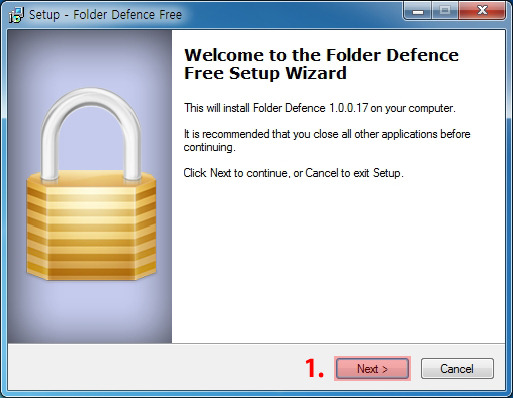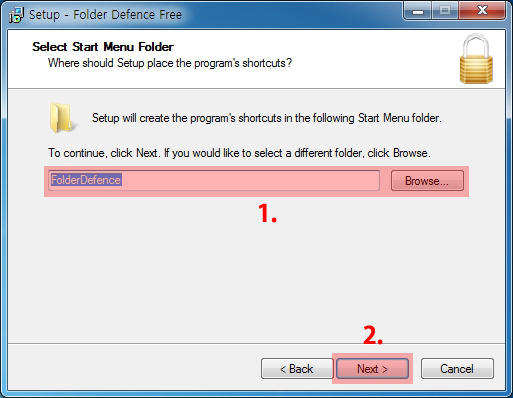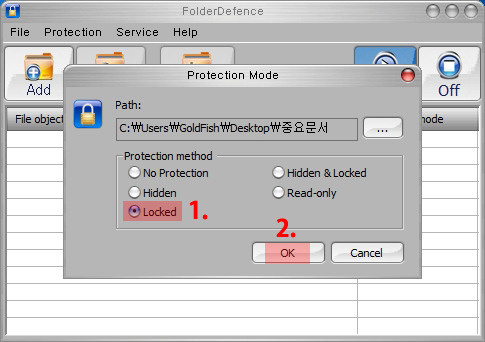폴더 암호걸기
폴더 암호걸기
폴더 암호걸기
폴더 암호걸기 위해서는 프로그램이 사용됩니다.
폴더 암호걸기 Folder Defence Free 프로그램을 이용해 폴더에 락을 거는 방법.
한대의 컴퓨터를 여러 명이 사용해야 되는 경우 학교, 집 ,등 자신만의 자료들을 다른 사람에게 보여주기 싫은 경우가 있죠?
소장중인 동영상 또는 회사 기밀 서류 , 개인 일기장등 , 다른 사람에게 알아서는 안 될 중요한 자료를 폴더 암호걸기 Folder Defence Free 프로그램을 이용해 보호해 보세요.
오늘은 폴더 암호걸기 Folder Defence Free 프로그램의 다운로드, 설치, 사용 방법 까지 알아보는 시간을 갖도록 하겠습니다.
컴퓨터 초보자님들도 쉽게 따라 할 수 있도록 설명 해보겠습니다.
쿨펀치의 강좌를 보시고 따라 폴더 암호걸기에 성공하세요. ^^
폴더 암호걸기 구성
- 폴더 암호걸기 Folder Defence Free 프로그램 다운로드
- 폴더 암호걸기 Folder Defence Free 프로그램 설치방법
- 폴더 암호걸기 Folder Defence Free 프로그램 사용방법
폴더 암호걸기 구성해 보겠습니다.
폴더 암호걸기 Folder Defence Free 프로그램 네이버 자료실 - 다운로드
폴더 암호걸기 Folder Defence Free 프로그램 - 바로다운로드
| 폴더 암호걸기 |
폴더 암호걸기 방법에 대해 알아보겠습니다.
위 다운로드 경로를 통해서 다운로드 받으시면 됩니다.
네이버 자료실 다운로드 링크 클릭 하시면 위 이미지처럼 다운로드 창이 열립니다.
1. 초고속 다운로드 & 일반 다운로드 클릭.
초고속 다운로드를 원할 경우 네이버 로그인을 하셔야 합니다.
일반 다운로드 경우는 로그인 없이 바로 다운로드 가능합니다. 다만 초고속 다운로드에 비해 약간 느리다는 단점이 있습니다.
다운로드 창이 열렸습니다.
처음 네이버 다운로드 이용 하시는 분들을 위해 하나씩 설명을 드리겠습니다.
1. 폴더변경 : 다운로드 하고자 하는 프로그램을 사용자가 지정한 위치에 저장 되는 경로를 지정 할 수 있습니다.
사용자가 원하시는 경로 지정
2. 전송시작.
3. 폴더열기 : 전송이 완료되고 폴더 열기를 클릭 하시면 저장된 경로의 폴더가 열리게 됩니다.
폴더 암호걸기 Folder Defence Free 프로그램이 다운로드 되었습니다.
폴더 암호걸기 Folder Defence Free 프로그램 다운로드가 완료 되었으니 이지 설치를 해봐야 하겠죠.
폴더 암호걸기 Folder Defence Free 프로그램 설치를 시작 하겠습니다.
1. 폴더 암호걸기 Folder Defence Free 프로그램 더블 클릭.
위와 같이 폴더 암호걸기 Folder Defence Free 프로그램 설치 진행되었습니다.
1. Next 클릭.
1. 폴더 암호걸기 Folder Defence Free 프로그램 라이센스 동의합니다. 체크.
2. Next 클릭.
폴더 암호걸기 Folder Defence Free 프로그램의 설치 정보 등을 알 수 있습니다.
설치 가능 운영체제, 설치 용량 등을 확인 할 수 있습니다.
1. Next 클릭.
폴더 암호걸기 Folder Defence Free 프로그램의 설치될 디렉토리를 지정 할 수 있습니다.
1. 사용자가 설치 원하는 디렉토리 선택 하시면 됩니다. 기본으로 설치 장소로 두셔도 프로그램 설치에 아무 지장이 없습니다.
2. Next 클릭.
시작메뉴에 등록될 폴더명을 지정 할 수 있습니다.
1. 사용자가 원하는 폴더명 지정
2. Next 클릭.
폴더 암호걸기 Folder Defence Free 프로그램의 아이콘 설치 옵션 선택화면입니다.
1. 바탕화면에 아이콘 생성을 원할 경우 체크
2. 시작표시줄에 빠른 아이콘 생성을 원할 경우 체크
3. Next 클릭.
1. Install 클릭.
폴더 암호걸기 Folder Defence Free 프로그램 설치의 마지막 단계 입니다.
1. Finish 클릭.
폴더 암호걸기 Folder Defence Free 프로그램 설치가 완료 되었습니다.
네이버 자료실에 등록되어 있는 무료 프로그램 버전은 1.0.0.17 입니다.
폴더 암호걸기 Folder Defence Free 프로그램 사용방법에 대해 알아보겠습니다.
Folder Defence Free 프로그램 암호지정 방법
설치된 폴더 암호걸기 Folder Defence Free 프로그램 클릭 실행.
폴더 암호걸기 Folder Defence Free 프로그램 가장 먼저 해야 될 작업이 있습니다.
바로 폴더 암호걸기 Folder Defence Free 프로그램의 암호를 설정해야 되는 작업입니다.
암호 설정 작업이 안 되어 있을 경우 폴더 암호걸기를 하셔도 Folder Defence Free 프로그램 만 실행되어 있다면.
폴더가 무방비 상태로 열람이 가능해 집니다.
꼭 폴더 암호걸기 프로그램에 암호를 지정 하셔야 합니다.
1. 폴더 암호걸기 Folder Defence Free 프로그램 메뉴의 Service / Change Password 클릭.
1. New password : Folder Defence Free 암호 지정
2. Confirm : 암호 재입력
3. ok 클릭.
Folder Defence Free 프로그램 종료.
Folder Defence Free 프로그램을 재실행
위 이미지처럼 프로그램 암호를 물어 보게 됩니다.
1. 사용자가 지정한 암호 입력.
2. ok 클릭.
폴더 암호걸기 Folder Defence Free 프로그램 사용방법
1. Add 클릭.
1. path 경로 선택 클릭.
1. 암호걸기 원하는 폴더 선택.
2. 확인 클릭.
Protection method 기능 설명
1.
No protection : 보호안함
Hidden and Locked 숨김 및 잠금
Hidden : 숨김
Read-only : 읽기 전용
Locked : 잠금
폴더 암호걸기가 목적 입니다. ㅎㅎ
1. Locked 잠금 선택.
2. ok 클릭.
1. 선택되어진 폴더 선택.
2. ON 클릭.
이로써 폴더 암호걸기 과정이 완료 되었습니다.
폴더 암호걸기 된 폴더를 선택시 위와 같은 메시지를 보게 됩니다.
폴더 암호걸기 Folder Defence Free 프로그램 에서 암호걸기는 해제 하셔야 해당 폴더를 열람 할 수 있습니다.
폴더 암호풀기 하는 방법
1. 폴더 암호걸기 되어 있는 폴더 선택.
2. OFF 클릭. 하시면 간단히 암호풀기가 됩니다.
암호 풀기가 되어야 폴더 내용을 열람 할 수 있습니다.
참고 !
꼭 유의 하셔야 될 점은 폴더 암호걸기 Folder Defence Free 프로그램 암호를 지정 하신다음 꼭 암호를 기억 하시고 있어야 됩니다.
암호 잊어버리게 되면 해당 암호가 걸려 있는 폴더를 열람 할 수 있는 방법이 없어집니다.
이점 유의 하셔서 암호를 잊어버리지 않게 주의 하셔야 합니다.